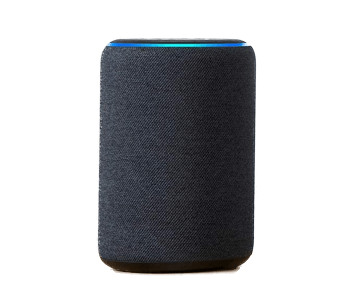スマートフォンをいちいち開いて予定を確認したり、スケジュールを追加するのめんどくさいくないですか?
いきなりすみません…でも朝の準備をしながら、ご飯を食べながら、またはスマートフォンで他の事をしながら今日の予定や週末の予定を追加できたら便利だと思いませんか。今回はそんな多忙の方に有益な情報です。
スマートスピーカー「Amazon Echo(アマゾンエコー)」を使えば、話しかけるだけで予定を聞いたり、追加する事ができます!Google、Apple(iCloud)、Microsoft(Outlook)のカレンダーを使う事ができるので、いつも以上のどれかを使っていれば予定を入れ直したりする必要もありません。
今回はそんなAmazon Echoでどのカレンダーを同期させる事ができて、スケジュール・タスクの確認、追加をする方法を紹介していきましょう!
- Googleカレンダー
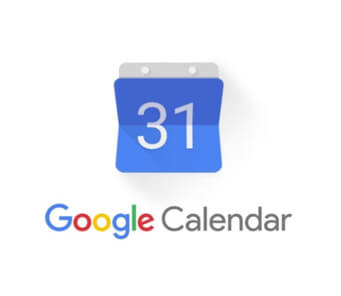
- 予算無料
-
- メリット・デメリット
- 設定方法が簡単
- Googleアカウントを作るだけ
- iCloudカレンダー(Apple)
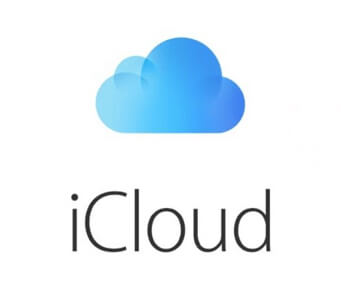
- 予算無料
-
- メリット・デメリット
- iPhoneユーザー向け
- 設定の手順が多い
- Outlook(Microsoft)
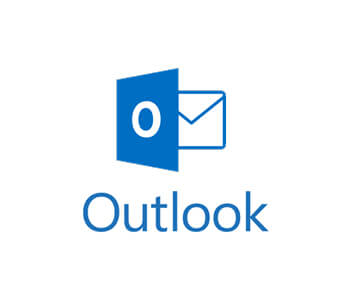
- 予算無料
-
- メリット・デメリット
- Microsoftアカウントだけで可
- 設定の手順が多い
Amazon Echoでは上記の『Googleカレンダー』『iCloudカレンダー(Apple)』『Outlookカレンダー(Microsoft)』で連携する事が可能です。iCloudとOutlookの設定(同期)方法は手順が多いと書きましたが、手順もしっかり説明をしているのでそれほど難しくはないので安心してください。
この記事の目次クリックすると該当箇所へ飛べます。
1.Amazon echoでタスク・スケジュール管理をする方法
Amazon Echoで登録したカレンダーのスケジュールを確認したり、予定を追加するのは非常に簡単です。Alexaアプリからスキルを追加する必要もありません。
カレンダーの予定をAmazon Echoと同期させる事で想定されるメリット・デメリットは下記の通りです。
- メリット
- 予定の確認がすごく簡単
- 話しかけるだけでリアルタイムで予定を追加できる
- 複数のカレンダーの登録も可
- デメリット
- エコーに話しかけるだけで誰でも予定が分かる
- 予定の削除はカレンダー又はAlexaアプリからのみ
- 誤字で予定が追加される事がたまにある
基本的には使う事で便利・快適になるメリットの方が大きいと思いますが、デメリットもある事をちゃんと理解しておきましょう!
スマートリモコンの簡単な設定方法手順
-
STEP.1
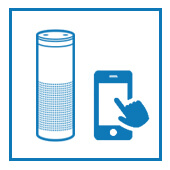
AmazonEcho側のAlexaアプリで同期設定
-
STEP.2
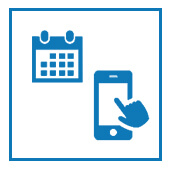
登録するカレンダーを選択
-
STEP.3

AmazonEchoにスケジュールの確認、追加をする
-
STEP.4
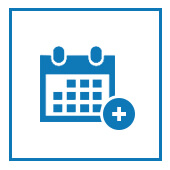
カレンダーにリアルタイムで反映される
同期設定するまでの手順は大まかに上記の流れです。基本的にAlexaアプリ内でそれぞれのカレンダーを登録しているアカウントを同期させるということになります。
カレンダーの確認、追加する際の話しかけ方
- アレクサ、今日の予定は?
- アレクサ、次の予定は?
- アレクサ、明日のスケジュールは?
- アレクサ、◯◯日のスケジュールは?
- アレクサ、スケジュールを追加して。
Amazon Echoにスケジュールの確認、予定の追加をする場合は上記の話しかけ方で可能です。日付を指定して聞くこともできますが、明日や明後日などの日付以外のキーワードもちゃんと聞き取って理解してくれます。
では実際にそれぞれのカレンダーの設定方法を紹介していきましょう。
2.Amazon Echoでカレンダーを同期させる方法
冒頭にも言ったように、Amazon Echoに同期できるカレンダーは『Google』『iCloud』『Outlook』の3つです。ここからはそれぞれの設定方法を紹介していきます!
2-1Amazon EchoとGoogleカレンダーを同期させる方法
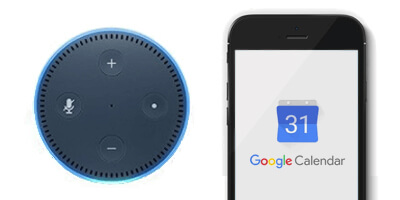
Googleカレンダーを使っている方はアカウントを連携させるだけで簡単に同期できます。特にAndroidユーザーの方はGoogleカレンダーを使っている人が多いのではないでしょうか?
詳しい設定方法に関しては下の記事で紹介しているのでそちらを参考にしてください。
2-2Amazon EchoとiCloudカレンダーを同期させる方法
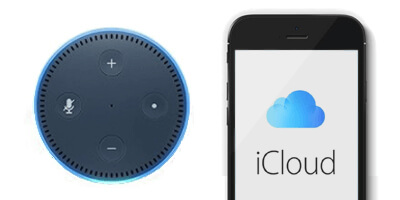
Apple製品(iPhone/Macなど)を使っている方はこのiCloudカレンダーを使っていませんか?こちらも設定をするだけで簡単に同期させる事ができます。
ただ、Googleカレンダーとの連携とは異なり、2ファクタ認証やApp用パスワードの生成など手順がいくつかあるので下の記事を参考にして設定してみてください!
2-3Amazon EchoとOutlookカレンダーを同期させる方法
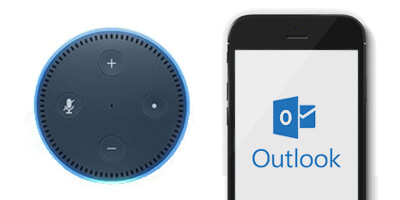
Microsoftアカウントを作成してOutlookカレンダーを使用している方もアマゾンエコーと同期する事ができます。ビジネス用で仕事の予定等を入れて使っている方が多い印象がありますが、仕事に行く前に今日のスケジュールを確認したりと非常に便利です。
詳しい設定方法に関しては下の記事で紹介しているのでそちらを参考にしてください。
この記事で紹介した商品はこちら